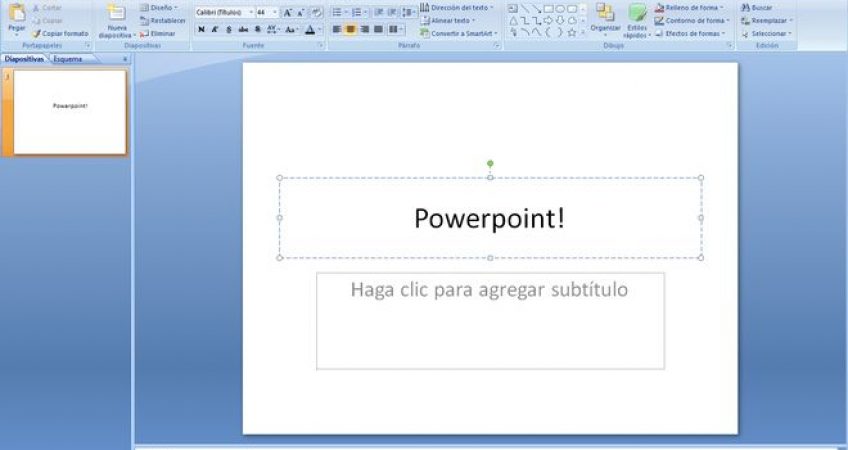Ajustar el tamaño de las diapositivas.
¿Cómo lo hago?: Para ajustar el tamaño de la diapositiva en PowerPoint tienes que hacer clic en la pestaña Diseño > Tamaño de la diapositiva > Personalizar tamaño de la diapositiva. En el menú que aparecerá podrás elegir el tamaño de diapositiva y la orientación.
Alinear objetos en PowerPoint.
¿Cómo lo hago?: Para alinear varios objetos, selecciónalos haciendo clic con el ratón y arrastrando el cursor sobre ellos. Una vez que estén seleccionados los elementos, tienes que ir a Formato > Alinear > Alinear objetos seleccionados. Fíjate que además podrás seleccionar si quieres alinear los objetos entre sí o alinearlos con respecto a la diapositiva.
También es muy útil el uso de las guías y la cuadrícula para organizar los distintos elementos en la diapositiva. Para ver la cuadrícula tienes que seleccionar la pestaña Ver > Guías y activar la casilla Ajustar a cuadrícula.
Combinar formas en PowerPoint.
¿Cómo lo hago?: Para usar esta herramienta, selecciona los dos objetos que quieras fusionar y ves al menú Formato > Combinar formas y selecciona la acción que quieras realizar.
Esto es útil, por ejemplo, para hacer un texto más interesante y rellenarlo con una imagen.
También te puede servir para elaborar gráficas más visuales y atractivas para presentaciones e infografías, rellenando formas con imágenes. Por ejemplo, podrías crear un gráfico de barras, copiarlo y pegarlo de nuevo como imagen, y usarlo para rellenar una silueta.
Usar el cuentagotas y crear una paleta de colores personalizada en PowerPoint.
¿Cómo lo hago?: Para asignar colores a una forma a partir de una imagen tienes la herramienta Cuentagotas. Para usarla selecciona la forma, y ves a Formato > Relleno de forma > Cuentagotas. El puntero del ratón se transformará en una pipeta. Al hacer clic sobre cualquier elemento de la presentación, incluidas las imágenes, tomaras una muestra de ese color para tu forma. Igualmente se puede proceder a usar el Cuentagotas para cambiar el color del contorno de una forma o un objeto.
¿Cómo lo hago?: Si en vez de cambiar el color de elementos individuales, quieres modificar el color en general de todos los elementos, tendrás que crear una paleta de colores. Selecciona la pestaña Diseño, y en apartado Variantes, pulsa la flecha hacia abajo, y selecciona Colores > Personalizar colores. En esta ventana podas seleccionar el color que quieras para cada uno de los elementos generales de las diapositivas.
Quitar el fondo de las imágenes.
¿Cómo lo hago?: Para quitar el fondo de una imagen, selecciónala y ve a Formato > Ajustar > Quitar fondo.
Insertar una gráfica de datos animada.
¿Cómo lo hago?: Selecciona la gráfica que quieras animar y haz clic en Animaciones. Selecciona un efecto en Agregar animación y luego pulsa Opciones de efectos. Podrás seleccionar si quieres que la animación se aplique a toda la gráfica en una sola vez (Por objeto) o por cada elemento (Por categoría).
Añadir un audio a través de distintas diapositivas en una presentación PowerPoint.
¿Cómo lo hago?: Para usar esta función, haz clic en la pestaña Reproducción > Reproducir en segundo plano. Ahí podrás seleccionar el archivo de audio MP3 de tu ordenador que quieres que se reproduzca durante la presentación.
Insertar videos de YouTube o Vimeo en PowerPoint.
¿Cómo lo hago?: Una vez que tengas los archivos descargados en tu ordenador, generalmente en formato .mp4, podrás insertar el video en PowerPoint a través del menú Insertar > Vídeo > Película de archivo. En el cuadro de diálogo selecciona el vídeo que has descargado o que deseas insertar.
¡Ánimo Doctrinianos!